MacからPCへの移行についての一連の記事へようこそ。このシリーズは、2つのオペレーティングシステム間の相違点と類似点を理解する上で役立ち、そして一方から他方へのあなたの移動のお手伝いをします。
デスクトップの違い
ここでは、MacからPCにしたときに移行するの周りにあなたの方法を見つけるのを助けるために、Windows 7のデスクトップの要素へのガイドです。
Clik here to view.
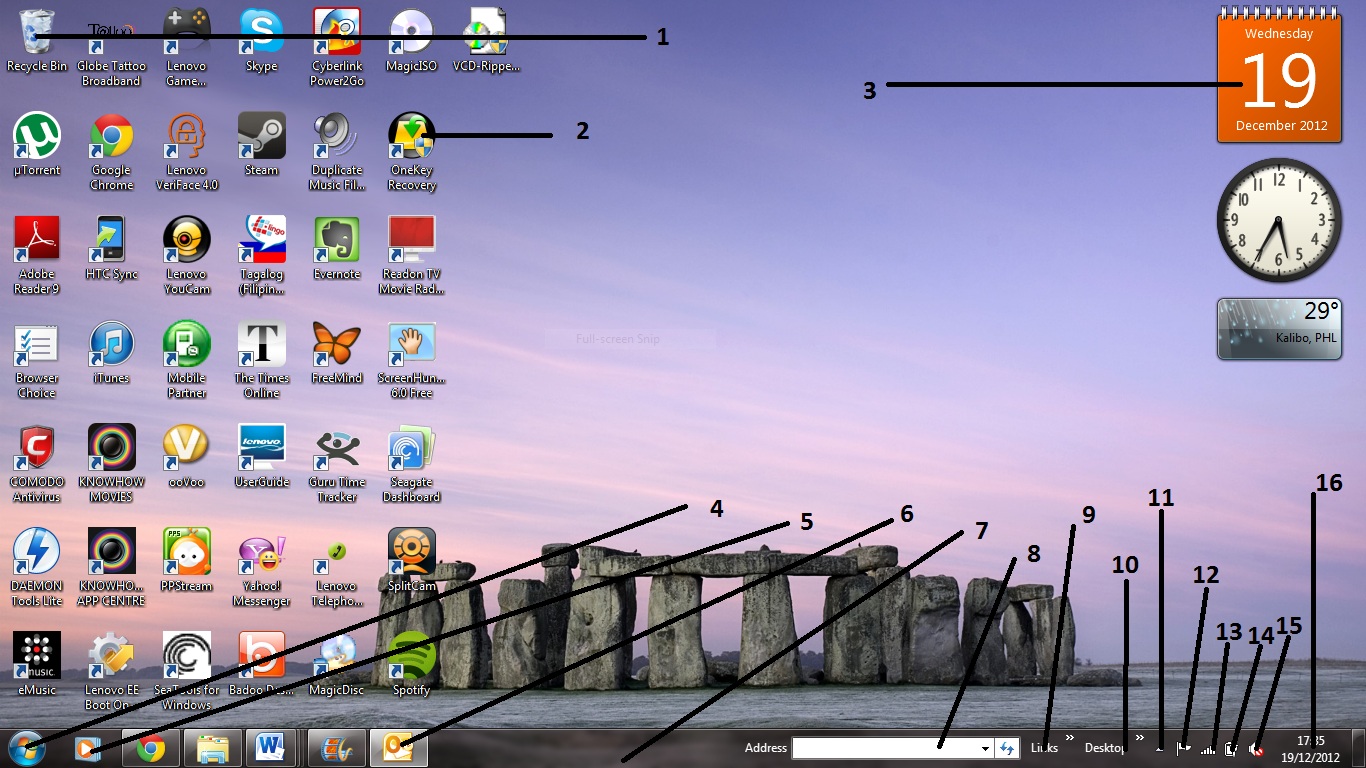
Windowsデスクトップ
- これはごみ箱です。あなたがそれらを取り除きたい場合は、ごみ箱に直接、デスクトップから、または開いているウィンドウからアイテムをドラッグアンドドロップすることができます。注:アンインストールするプログラムのためにこれを使用しません。
- これらのアイコンは、プログラムのショートカットです。対応するプログラムを開くために、それらをダブルクリックします。次に、あなたがプログラム自身と同じように同じ方法でそれらを開くことができます。
- これらは、Mac上のウィジェットと同様、デスクトップガジェットです。
- これは、Windowsのスタートボタンです。
- これは、Windows Media Playerを開くためのショートカットです。
- これらのボタンは、アクティブなウィンドウを表す。対応するウィンドウを最大化するために、ボタンを一度クリックしてください。
- これはタスクバーです。あなたは、あなたのプログラムやコンピュータの状態を管理するためにスタートメニューと一緒にこれを使用。
- これはアドレスバーです。あなたはここで直接にWebアドレスを入力することができ、Enterキーを押しますと、ウェブサイトは、ブラウザで開きます。
- これらのツールバーです。あなたは、フォルダやWebページをドラッグして、迅速なアクセスのためにこれらのツールバーにドロップすることができます。これらの項目は、ツールバーのメニューにしたら、あなただけのメニューを開き、開きたい項目をクリックする必要があります。
- その他のツールバー。
- これは、通知領域である。矢印をクリックすると、あなたのようなあなたのウイルス対策ソフトウェアとしてバックグラウンドで実行されている任意のアプリケーションのビューを提供します。
- フラグは、Windows 7で識別される任意のPCの問題のアラートです。あなたがフラグをクリックした場合は、解決の必要性がある問題に関連するWindowsのアクションセンターからのメッセージが表示されます。
- このアイコンは、あなたのインターネット接続の状態を示しています。
- あなたがラップトップを使用している場合、このアイコンは、バッテリーの状態を示しています。
- このアイコンは、スピーカーの状態を示します。このアイコンをクリックするとあなたのスピーカーの音量を調整するため、スライダコントロールが表示されます。
- これは、デスクトップ時計とカレンダーです。
The post MacからPCへの切り替え:デスクトップの違いSwitching from Mac to PC: Desktop Differences appeared first on ReviverSoft Blog.
